Нахімічна мета, використання, видалення програми

- 4846
- 1289
- Hubert Hintz
Поліпшення комп’ютерів відбувається в різних напрямках. У той час як Intel та AMD працюють над мініатюризацією процесу виробництва кристалів, конкуруючи між собою, в галузі обробки звуку спостерігається прогрес. І тут також були розділені зусилля розробників: деякі експерти «спонукають» над залізом, інші займаються розвитком більш розвинених. Серед найяскравіших новинок можна відзначити появу Nahimic Sound Technolog.

Неможливо сказати, що технологія є останньою - вона була розроблена за наказом військового -індустріального комплексу і використовувалася щонайменше 10 років, але лише нещодавно стала доступною для цивільного використання і "прижився" в MSI.
Залізні можливості розроблені для розширення програмного забезпечення Nahimic, і саме це стосується цього сьогодні.
Що це за програма супутника Nahimic
Володіння високоякісною аудіосистемою ще не гарантує, що ви можете вичавити максимальні можливості з нього. Але з застосуванням Nahimic - без труднощів, навіть не бути великим фахівцем у обробці аудіо.
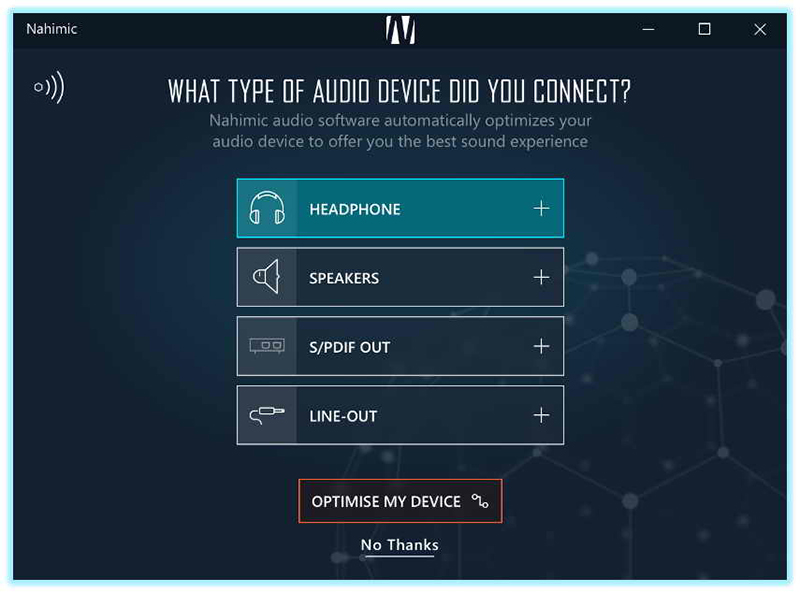
Строго кажучи, Nahimic цілком може замінити складний аудіопроцесор, будучи ним, так би мовити, аналоговим програмним забезпеченням. Його можливості справді безмежні, особливо з точки зору створення трьохвимірних ефектів, що дозволяє значно покращити якість звуку у фільмах чи сучасних іграх.
Більше того, навіть із звичайними стовпцями або стереопитками стає можливим, щоб отримати високоякісний просторовий звук у форматі 5.1 або навіть 7.1. Тепер ви розумієте, чому програма Nahimic - це відмінний, і вільний спосіб перетворити комп’ютер у домашній кінотеатр.
Де завантажити
Перш ніж поспішати встановити це чудове програмне забезпечення, вам потрібно знати, що в даний час є дві версії програми, Nahimic 2 або більше нового третього випуску. Отже, двійка потрібна, коли у вас є аудіо -реер з високою визначенням Realtek. Якщо Realtek HD Universal Driver, то вам потрібно поставити Nahimic 3.
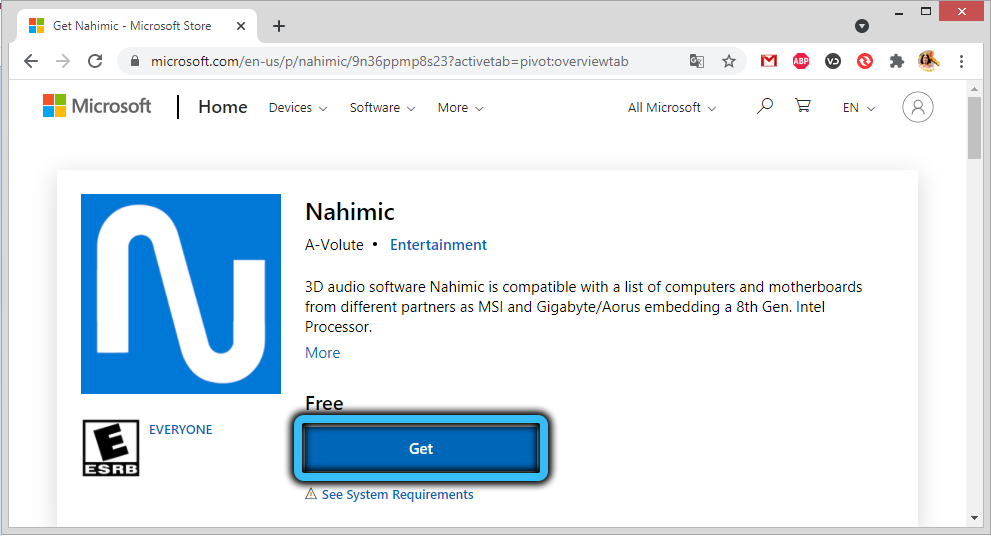
Де взяти програму Nahimic? Ми зазвичай рекомендуємо завантажувати програмне забезпечення з офіційного сайту, але в цьому випадку настільки ж безпечно буде завантажити програму з Windows Store. Але це варіант для користувачів Windows 10.
Ми також зазначимо, що програмне забезпечення посилюється для конкретного заліза, тобто лише власники наступних материнських плат і ноутбуків MSI зможуть його використовувати:
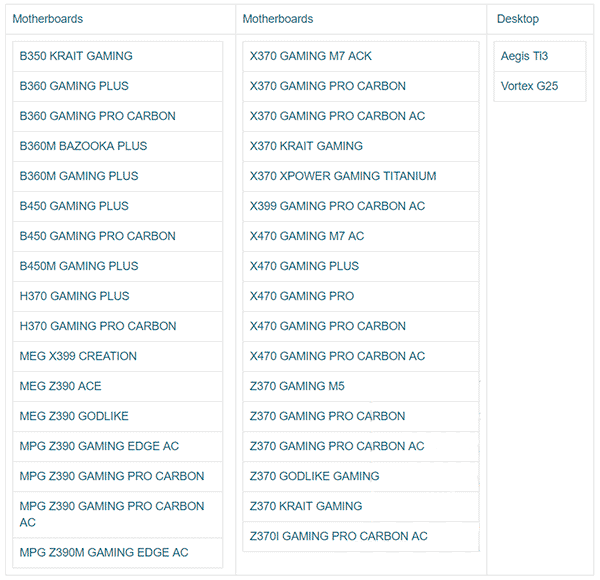
Навіть з імен моделі стає зрозуміло, що список складається в основному з ігорських рішень.
Як користуватися нахіміком
Перш ніж продовжувати розглянути можливості програми, відзначаємо важливі відмінності між другою та третьою версією. Зрозуміло, що нове видання утиліти має вдосконалений інтерфейс та трохи більш просунута функціональність. Але з практичної точки зору, наявність підтримки бездротових наборів та навушників на інтерфейсах USB/Wi -Fi/Bluetooth набагато важливіше. Nahimic2, на жаль, підтримує виключно дротові навушники, підключені через стандартний гніздо.
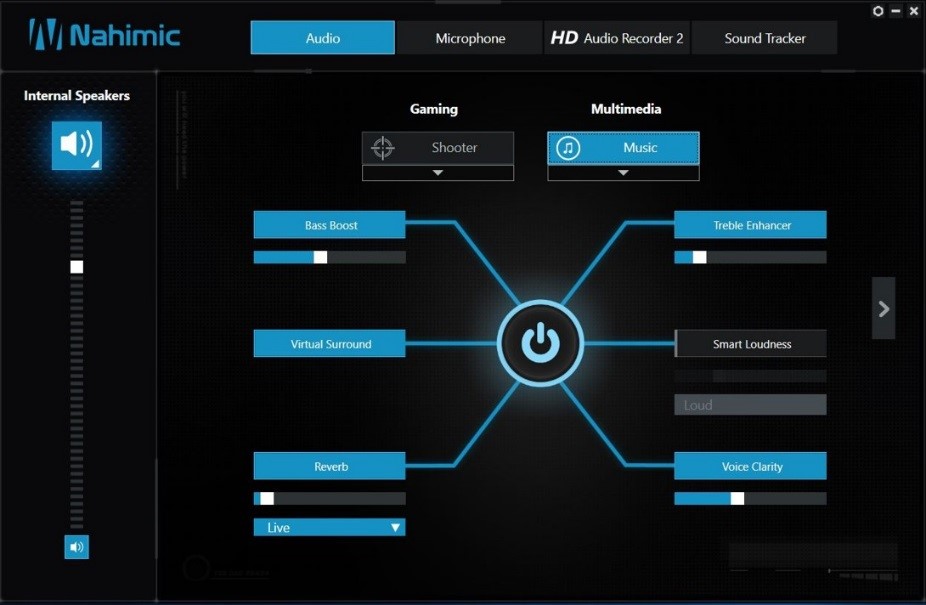
Головний екран включає головне меню, в якому є три важливі елементи: аудіо, мікрофон та звуковий трекер (у другій версії - HD Audio Recorder). Розглянемо їх детальніше.
Аудіо
Обидві версії Nahimic на аудіо -екрані містять три пресети: "прослуховування музики" (музика), "перегляд фільмів" (фільм) та "гра" (ігри). Ви можете активувати кожен попередньо встановлений режим, натиснувши на відповідну кнопку. Третя версія має ще одну попередньо встановлену зв'язок (наприклад, у Skype через мікрофон).
Усі пресети можуть бути залучені до закритої кнопки "Увімкнути ефекти".
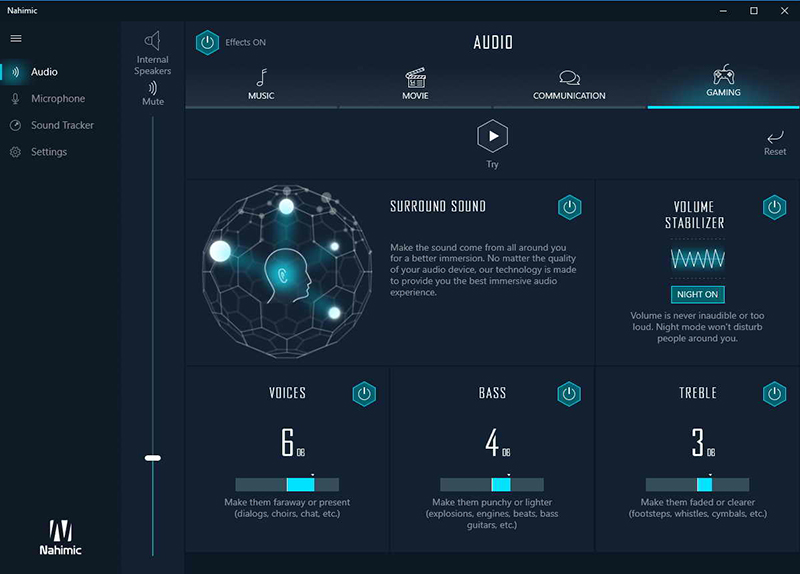
Кожен із попередньо встановованих режимів підлягає тоншому ручному налаштуваннях відповідно до наступних параметрів:
- об'ємний звук - ефект повного занурення в звук;
- Стабілізатор звуку - Функція призначена для вирівнювання звуку надзвичайно гучних і занадто тихих звуків. Також є ніч у нічному режимі, яка може бути використана, щоб не заважати членам сім'ї, щоб вести свою справу;
- Чіткість голосу - наближає або видаляє звук;
- бас - регулювання басів;
- Високі - однакові, але відносно високі частоти.
Граючи на нахімічні параметри, ви можете негайно оцінити ефект. Але краще порівняти звук звукового двигуна в програмі і вийшовши з неї - тільки тоді ви відчуєте всю глибину звуку, який надає Нахімік.
https: // www.YouTube.Com/годинник?V = tafur6em2hy
Мікрофон
Ті, хто часто використовує мікрофон для голосового спілкування в різних Інтернет -службах, можуть оцінити цю вкладку. Ми лише зазначимо, що обличчя створення звукових ефектів, Долбі чи творчих брендів ніколи не досягали тонких налаштувань мікрофона, і там немає питання про придушення шуму. Але в Nahimic функція присутня міграцією тут з військових подій. Ця технологія все ще активно використовується військовими бійцями. Справа в тому, що навантаження на слуховий апарат пілотів збільшується. Навіть тренувальні вильоти повинні супроводжуватися впевненим зв’язком з диспетчерами та в умовах ревів реактивних двигунів, коли рівень шуму в кабіні досягає значних 140 дБ, високоякісна придушення шуму просто необхідний.
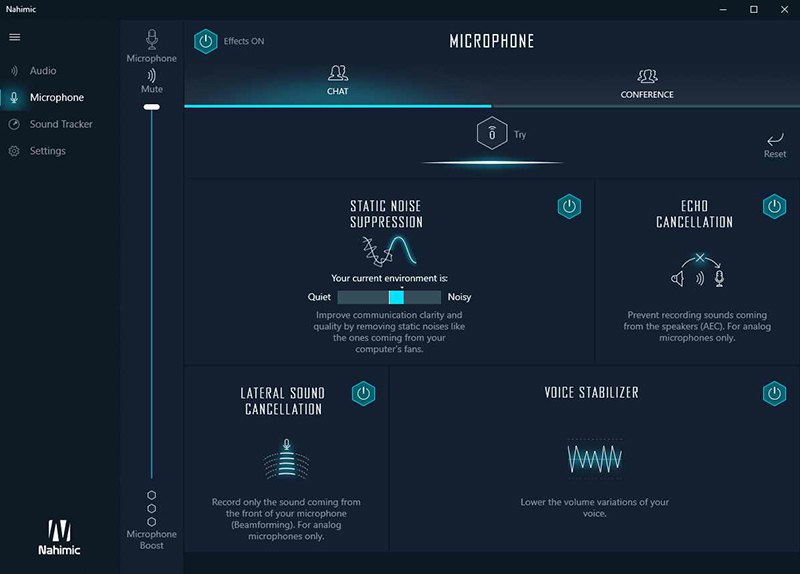
Давайте подивимось, що нам пропонує Нахіміч у цьому плані:
- Придушення статичного шуму, що дозволяє зробити свій голос більш вибірковим;
- Придушення ехо (ця функція повинна використовуватися для аналогових пристроїв);
- придушення бічного (фонового) шуму;
- Голосовий стабілізатор - виконує приблизно ті самі завдання, що і перший предмет.
Якщо небажання возитися з цими налаштуваннями, ви можете використовувати готові подарунки Nahimic, які оптимально налаштовані для режимів чату та конференції.
Звуковий трекер
Геймери добре знайомі з функцією звукових радіолока. Виявляється, програма Nahimic від MSI може це зробити, і не менш висока якість.
Використовуючи звуковий трекер, ви неодмінно отримаєте перевагу перед іншими гравцями у багатьох популярних шоу страйків. Чи можна врахувати використання цієї функції з обманом? Швидше, так, ніж ні, тому вам доведеться прийняти незалежне рішення, використовувати цей чіп в іграх чи ні.
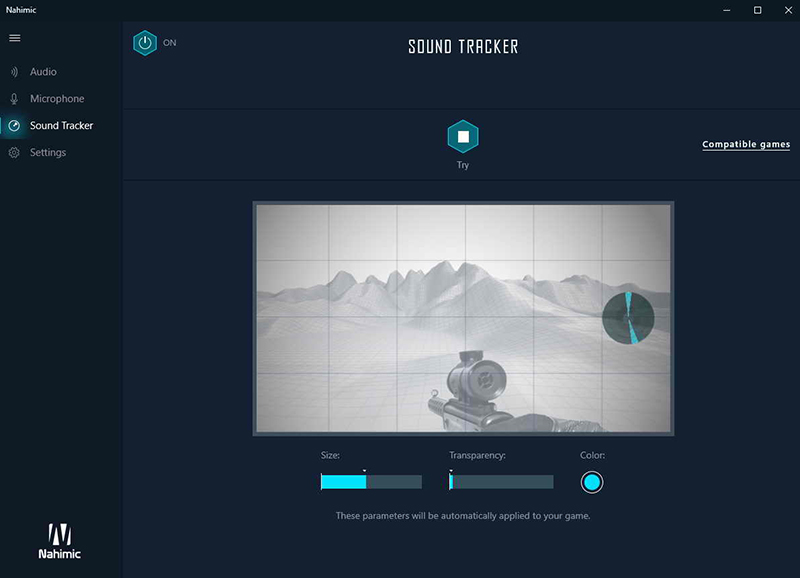
Зауважте, що Nahimic дозволяє маніпулювати такими радіолокаційними налаштуваннями, як розмір, колір, положення на екрані, прозорість.
Список ігор, сумісних з цією технологією, має близько восьми десятків предметів.
Підсумовуючи, можна стверджувати, що MSI вдалося здивувати своєю технологією Nahimic Sound, яка дозволяє досягти високоякісного об'ємного звучання навіть на звичайних навушниках та простих динаміках, і без використання спеціалізованого обладнання. Досить активувати функцію об'ємного звуку, і Nahimic незалежно оптимізує рівні звуку всіх діапазонів та гучності, використовуючи функції зменшення шуму. Під час спілкування в Skype або подібних нахімічних програмах ваш голос зробить ваш голос чіткішим і вибірковішим, незалежно від фонового шуму.
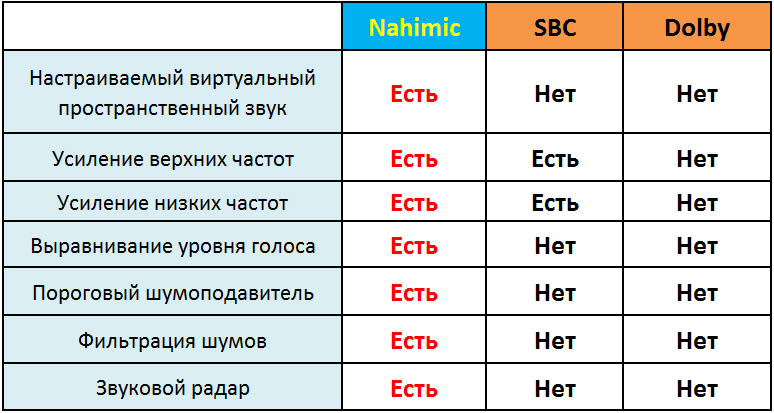
Унікальність програми полягає в тому, що вона не тільки робить автоматичні коригування звукових параметрів, що робить їх оптимальними, але й динамічно здійснює його, залежно від обставин, у режимі реального часу. Одним словом, Nahimic Sound Technology не тільки знає, як розпізнати стан аудіо -середовища, але й миттєво налаштувати звук у налаштування користувача. Якщо ви поставите мету тестування звуку перед використанням програми та після, ви навряд чи захочете перевірити програми конкурентів.
Як видалити супутника Nahimic
Як легко встановити програму, так само важко її видалити.
Просте перетягніть у кошик файлів з файлами, звичайно, не дасть ефекту, і вам доведеться завершити процес A-Volete NS, а також супутник Nahimic, пов'язаний з ним, а також процес Nahimicnotifsys.Exe - без цього, видалення не буде працювати. Але цього недостатньо - після перезавантаження знову з’явиться всі три процеси.
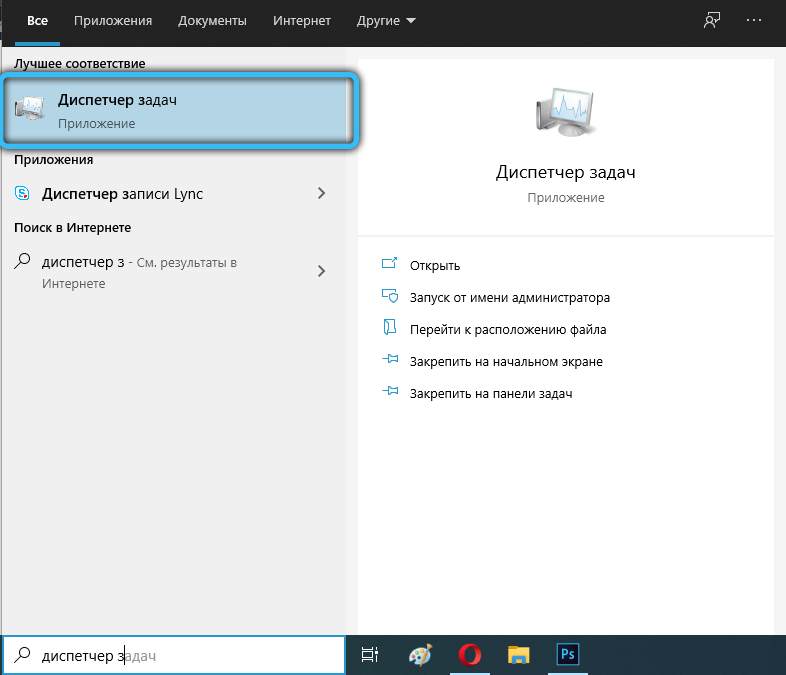

Щоб вимкнути службу Nahimic (потім після перезавантаження модуля не буде запущено), вам потрібно натиснути Win+R та ввести команду служб.MSC. У списку послуг ми шукаємо лінію Nahimic Service, натисніть на нього PKM, виберіть "Властивості" та зупиніть послугу. Ви також можете змінити тип запуску, призначивши його "відключений".
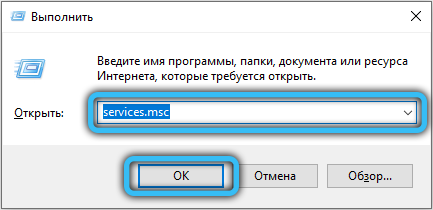
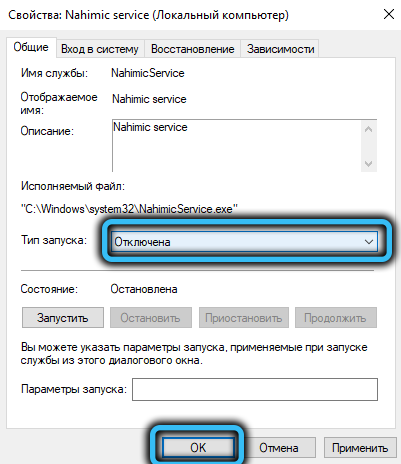
Тоді ми запускаємо планувальник завдань (Taskchd Team.MSC в консолі "виконати"). У той же час бажано відключити NahimicsVc64Run/NahimicVrsvc64run.
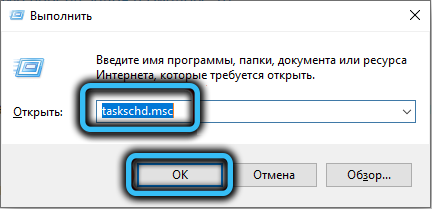
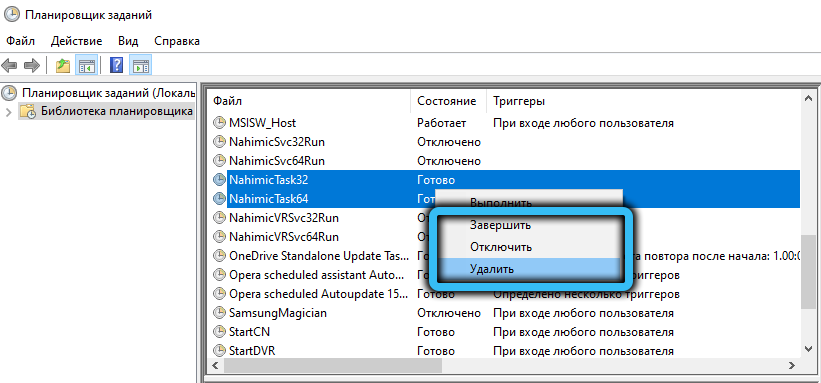
Лише після всіх цих маніпуляцій ви можете видалити програму NHOTIFSYS, розташовану в AppData \ Local Directory назавжди.
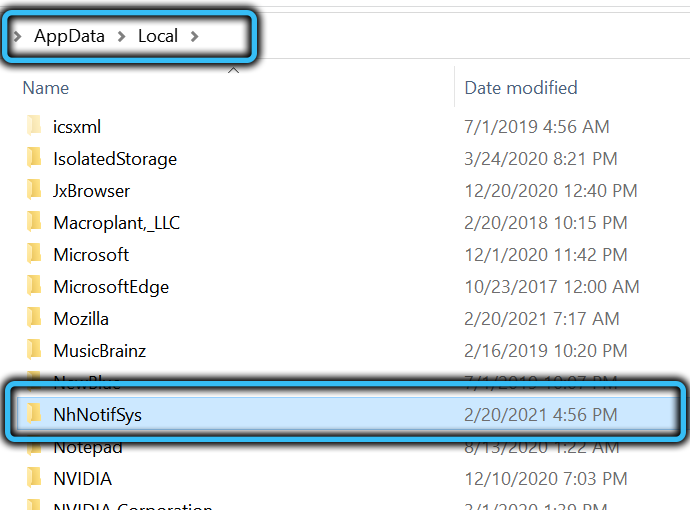
Ви використовували програму Nahimic Companion? Вам це сподобалось у використанні? Вам вдалося самостійно зняти його? Поділіться своїм досвідом у коментарях.
- « Відключення функції для проведення зустрічі в Windows 10
- Клонування Windows за допомогою міграції даних Samsung »

